Tweefactorauthenticatie (2FA) beheren voor VMware Carbon Black Cloud
Riepilogo: Leer hoe u tweeledige verificatie (2FA) voor VMware Carbon Black Cloud in- of uitschakelt of reset door deze stapsgewijze instructies te volgen.
Questo articolo si applica a
Questo articolo non si applica a
Questo articolo non è legato a un prodotto specifico.
Non tutte le versioni del prodotto sono identificate in questo articolo.
Sintomi
Dit artikel behandelt 2FA-vereisten en -beheer voor de VMware Carbon Black Cloud-console.
Betreffende producten:
- VMware Carbon Black Cloud
Causa
Niet van toepassing
Risoluzione
2FA-clientondersteuning
VMware Carbon Black Cloud ondersteunt de volgende 2FA-clients:
- DUO Security
- Google Authenticator
Opmerking: Dell en VMware ondersteunen geen vermelde 2FA-clients van derden. Neem contact op met de fabrikant van het product voor informatie over installatie, configuratie en beheer.
2FA inschakelen en resetten
Beheerders kunnen 2FA inschakelen of resetten voor hun omgeving. Klik op de gewenste procedure voor meer informatie.
- Ga in een webbrowser naar [REGIO].conferdeploy.net.
Opmerking: [REGION] = regio van de tenant
- Amerikaans continent = https://defense-prod05.conferdeploy.net/
- Europa = https://defense-eu.conferdeploy.net/
- Azië en Oceanië =https://defense-prodnrt.conferdeploy.net/
- Australië en Nieuw-Zeeland: https://defense-prodsyd.conferdeploy.net
- Meld u aan bij de VMware Carbon Black Cloud.
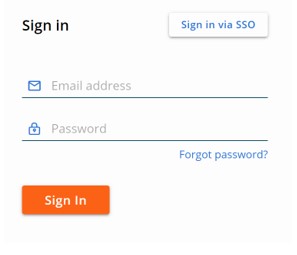
- Vouw in het linkermenu Settings uit en klik op Users.
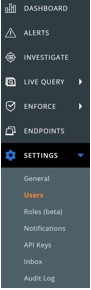
Opmerking: De opmaak in het voorbeeld kan afwijken van uw omgeving.
- 2FA kan worden geconfigureerd voor:
Klik op de juiste 2FA-client voor meer informatie.
DUO Security
- Klik in het bovenste menu op DUO Security.

- Bevestig de twee-factor-wijziging.
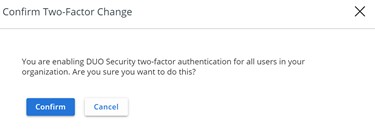
- In de gebruikersinterface (UI) van DUO Security Settings :
- Vul de integratiesleutel in.
- Vul de geheime sleutel in.
- Vul de API-host in.
- Klik op Opslaan.
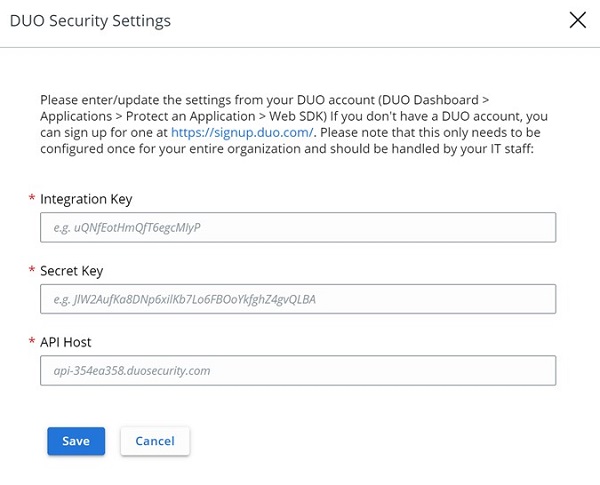
Google Authenticator
- Klik in het bovenste menu op Google Authenticator.

- Bevestig de twee-factor-wijziging.
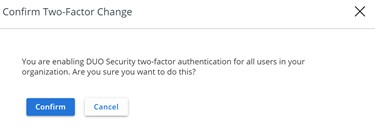
- Ga in een webbrowser naar [REGIO].conferdeploy.net.
Opmerking: [REGION] = regio van de tenant
- Amerikaans continent = https://defense-prod05.conferdeploy.net/
- Europa = https://defense-eu.conferdeploy.net/
- Azië en Oceanië =https://defense-prodnrt.conferdeploy.net/
- Australië en Nieuw-Zeeland: https://defense-prodsyd.conferdeploy.net
- Meld u aan bij de VMware Carbon Black Cloud.
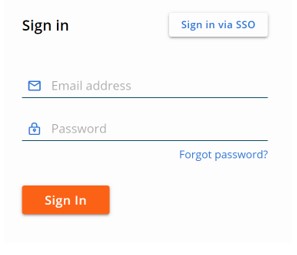
- Vouw in het linkermenu Settings uit en klik op Users.
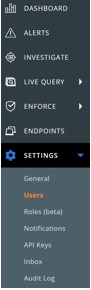
Opmerking: De opmaak in het voorbeeld kan afwijken van uw omgeving.
- In het menu GEBRUIKERS :
- Zoek de gewenste EMAIL.
- Klik op het pijlpictogram onder Actions.
- Klik op Reset Google Authenticator of Reset DUO Security.
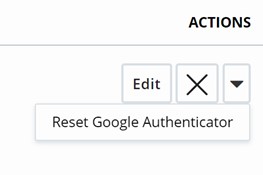
Opmerking: In de voorbeeldschermafbeelding wordt Google Authenticator gebruikt. DUO Security wordt vermeld in omgevingen met die 2FA-client.
Als u contact wilt opnemen met support, raadpleegt u de internationale telefoonnummers voor support van Dell Data Security.
Ga naar TechDirect om online een aanvraag voor technische support te genereren.
Voor meer informatie over inzichten en hulpbronnen kunt u zich aanmelden bij het Dell Security Community Forum.
Informazioni aggiuntive
Video
Prodotti interessati
VMware Carbon BlackProprietà dell'articolo
Numero articolo: 000126220
Tipo di articolo: Solution
Ultima modifica: 15 feb 2024
Versione: 11
Trova risposta alle tue domande dagli altri utenti Dell
Support Services
Verifica che il dispositivo sia coperto dai Servizi di supporto.
